图2-11 空气滤清器实物图室外机组室外机组是一个体重较大的一个长方体,检验时要认真检查前后面是否完好,并认真核对机体标签上的各项技术规格,如图2-12、图2-13、图2-14所示。在安装时其长度应与液管保持一致。......
2023-06-19
1.安装前的计算机设置
为了更好地使用UG NX 8.0,在软件安装前需要对计算机系统进行设置,主要是操作系统的虚拟内存设置。设置虚拟内存的目的是为软件系统进行几何运算预留临时存储数据的空间。各类操作系统的设置方法基本相同,下面以Windows XP Professional操作系统为例说明设置过程。
Step1.选择Windows的
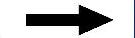

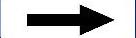
 命令。
命令。
Step2.在控制面板中双击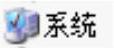 图标。
图标。
Step3.在“系统属性”对话框中单击 选项卡,在
选项卡,在 区域中单击
区域中单击 按钮。
按钮。
Step4.在“性能选项”对话框中单击 选项卡,在
选项卡,在 区域中单击
区域中单击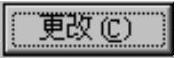 按钮。
按钮。
Step5.系统弹出“虚拟内存”对话框,可在 文本框中输入虚拟内存的最小值,在
文本框中输入虚拟内存的最小值,在 文本框中输入虚拟内存的最大值。虚拟内存的大小可根据计算机硬盘空间的大小进行设置,但初始大小至少要达到物理内存的2倍,最大值可达到物理内存的4倍以上。例如,用户计算机的物理内存为256MB,初始值一般设置为512MB,最大值可设置为1024MB;如果装配大型部件或产品,建议将初始值设置为1024MB,最大值设置为2048MB。单击
文本框中输入虚拟内存的最大值。虚拟内存的大小可根据计算机硬盘空间的大小进行设置,但初始大小至少要达到物理内存的2倍,最大值可达到物理内存的4倍以上。例如,用户计算机的物理内存为256MB,初始值一般设置为512MB,最大值可设置为1024MB;如果装配大型部件或产品,建议将初始值设置为1024MB,最大值设置为2048MB。单击 和
和 按钮后,计算机会提示用户重新启动计算机后设置才生效,然后一直单击
按钮后,计算机会提示用户重新启动计算机后设置才生效,然后一直单击 按钮。重新启动计算机后,完成设置。(www.chuimin.cn)
按钮。重新启动计算机后,完成设置。(www.chuimin.cn)
2.查找计算机的名称
下面介绍查找计算机名称的操作。
Step1.选择Windows的
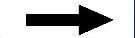

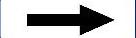
 命令。
命令。
Step2.在控制面板中双击 图标。
图标。
Step3.在图1.4.1所示的“系统属性”对话框中单击 选项卡,即可看到在
选项卡,即可看到在 位置显示出当前计算机的名称。
位置显示出当前计算机的名称。
有关UG NX 8.0快速入门教程(典藏版)的文章

图2-11 空气滤清器实物图室外机组室外机组是一个体重较大的一个长方体,检验时要认真检查前后面是否完好,并认真核对机体标签上的各项技术规格,如图2-12、图2-13、图2-14所示。在安装时其长度应与液管保持一致。......
2023-06-19

为了将轴承安装好,五通两端的截面需要尽可能地平行。但是五通内的螺纹依旧需要事先清洗,这样中轴组才能正常旋入。铣牙是安装中轴前的必要准备工作。铣面的工具则用来加工金属车架五通的两端。使用这类工具可以使五通两端变平滑,同时保持两面平行并且垂直于螺纹轴线。这是一套专门用来为自行车安装前期准备工作制作的铣刀、套具、模具,以及其他特制手工工具。......
2023-08-30

液压启闭机安装调试期间,厂家技术人员要常驻工地。承包人在金属结构、液压启闭机安装前,应根据金结和启闭机设计图纸、合同书、技术条款和有关规范、结合承包人及现场安装人员实际情况编制施工组织设计报送监理人审核批准。承包人应及时向监理人报送安装工程开工申请表和分部工程项目开工申请表,监理人将于收到承包人申请后48小时内开出安装工程开工令或分部工程开工通知。......
2023-10-16

桥式起重机应检验:根据供货清单清点各类设备、材料,对于缺损件要及时反馈,以免影响设备的安装,调试及试运行。(二) 设备基础检验工程主机泵,桥式起重机均为钢筋混凝土基础,由于设备安装要求保持相对位置不变,以及设备重量和运行振动力的存在,要求基础必须有足够的强度和刚度。......
2023-06-29

Stage1.在服务器上准备好许可证文件Step1.首先将合法获得的UG NX 8.0许可证文件NX 8.0.lic复制到计算机中的某个位置,如C:\ug8.0\NX 8.0.lic。图1.4.1“系统属性”对话框图1.4.2修改许可证文件Stage2.安装许可证管理模块Step1.将UG NX 8.0软件安装光盘放入光驱内,等待片刻后,会弹出“NX 8.0 Software Installation”对话框,在此对话框中单击按钮。Step4.采用系统默认的安装类型单选项,单击按钮。Step6.系统弹出图1.4.3所示的“Siemens NX 8.0 InstallShield Wizard”对话框,确认文本框中的“28000@”后面已是本机的计算机名称,单击按钮。......
2023-11-23

虽然在实际面试的时候不能背诵答案,但在面试前将面试官常问的问题列出来,逐一准备好自己的答案,通过这样的方式来梳理面试内容,是非常有效的。建议从两个方面来准备面试问题:一是根据自己的简历内容来预测面试官的问题;二是准备一些常见的行为面试问题,与公司职位相关的开放性问题等。课堂活动自我介绍训练活动目的:1.了解自我介绍在面试中的重要性,做好充分准备。......
2023-08-25
相关推荐